
时间:2020-10-06 15:59:12 来源:www.win10xitong.com 作者:win10
网友抱怨说他的电脑不知道是不是买到假货了,总是要出win10系统服务的故障,想必我们大家以后也可能会遇到win10系统服务的情况,那我们可不可以自己独立解决呢?我们可以按照这个步骤来解决:1、打开Windows10资管管理器,在此电脑上点击鼠标右键,选择管理。2、双击服务和应用程序就这个问题很轻易的处理了。接下去我们就配合图片手把手的教各位win10系统服务的图文方法。
相信大家都知道,电脑的系统服务功能可以关闭/开启服务项目,对于我们管理电脑非常有用。可是最近却有Win10用户反映不懂得如何打开系统服务。往往系统服务是默认关闭的,但系统服务作为一种应用程序类型,在后台运行,在本地和通过网络为用户提供一些功能,但你知道怎么开启windows10系统服务吗?今天小编将教大家如何开启系统服务。
开启win10系统服务的方法:
1、打开Windows10资管管理器,在此电脑上点击鼠标右键,选择管理。
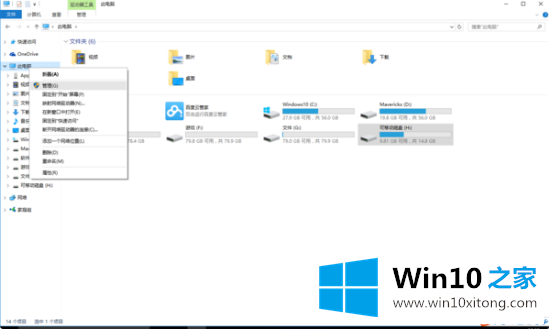
2、双击服务和应用程序。
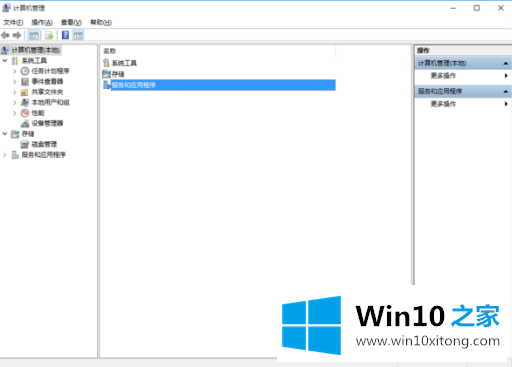
3、双击服务。
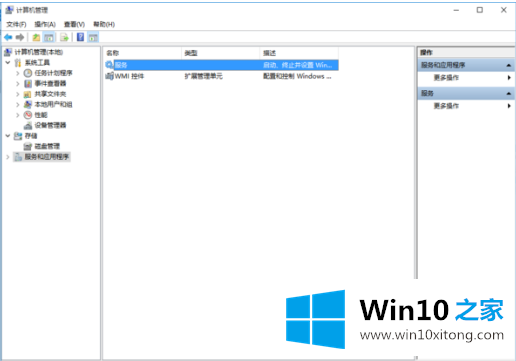
4、找到App Readiness服务,点击启动按钮即可。
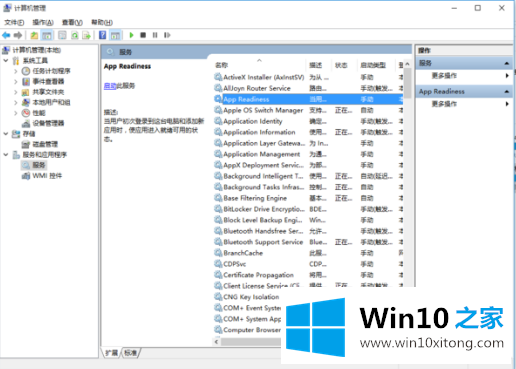
5、启动完毕。
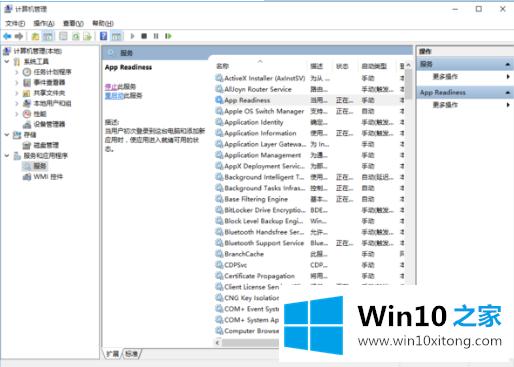
上述就是打开win10服务列表的方法,打开系统服务可以帮助用户更好的操作电脑。
win10系统服务的图文方法就在上面已经全部告诉大家了,如果还不能解决,我们可以用重装系统这个万能方法解决,如果你需要下载系统,可以继续关注本站。